1.移动校园(微信企业号)平台使用说明
1.1绑定身份流程
关注山东师范大学微信企业号有两种方式:
第一种方式:在微信中搜索:山东师范大学微信企业号,进行关注。
第二种方式:
第一步:扫描下图二维码或者长按二维码,点击【识别图中二维码】,关注企业号。
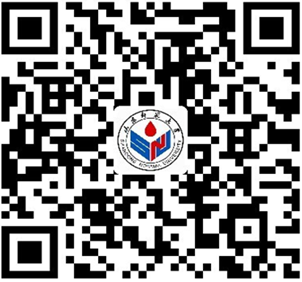
第二步:点击关注
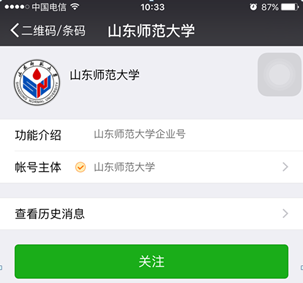
第三步:点击进入使用帮助
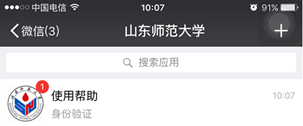
第四步:点击查看全文,进行身份绑定
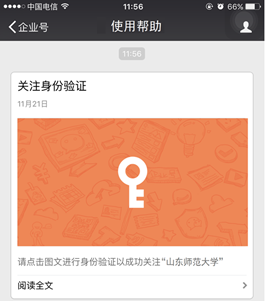
第五步:输入学工号(教工号或学号)和姓名。
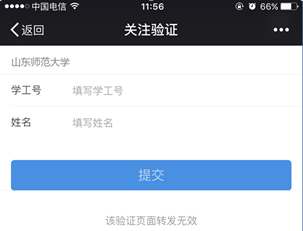
第六步:输入密码(个人为身份证号后六位)
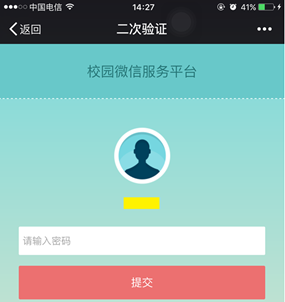
第七步:绑定成功
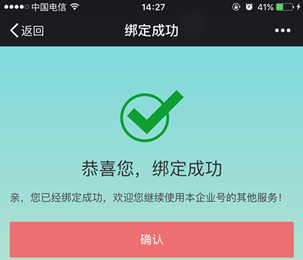
1.2如何解除绑定
点击“使用帮助”,显示“绑定介绍、常见问题、解除绑定”操作选项,点击“解除绑定”,进入解除绑定信息输入页面,输入用户名和密码后,即可解除绑定。
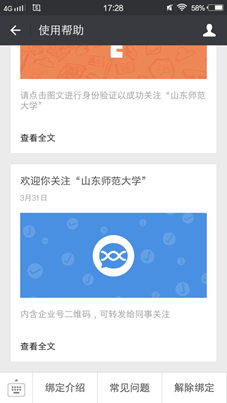
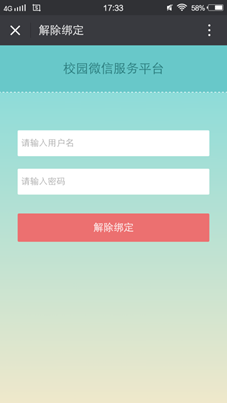
2.辅导员助手
辅导员助手主要包括学籍查询、成绩查询和班级群聊三个子模块。

2.1学籍查询
依次点击学籍查询,选择班级,选择学生名单中学生的名字即可,如图所示:
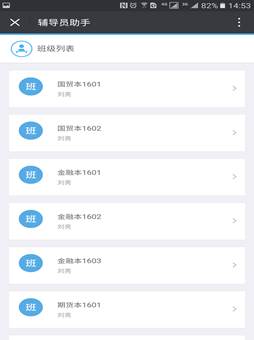
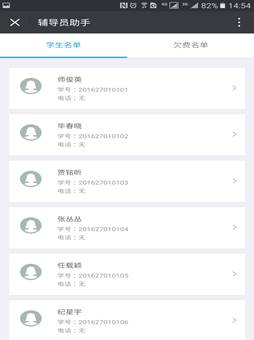
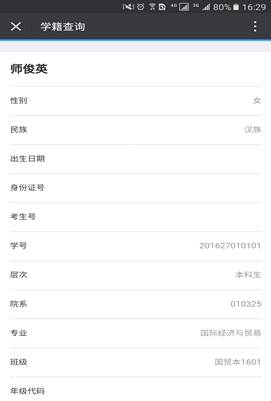
2.2成绩查询
依次点击成绩查询,选择班级,选择学生名单中学生的名字即可,如图所示:
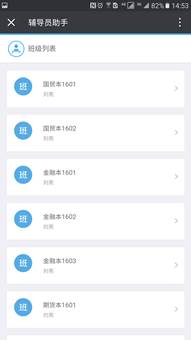
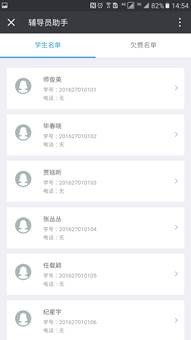
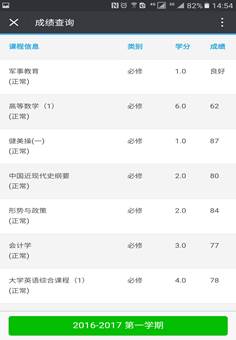
2.3班级群聊
点击班级群聊,选择将要建群的班级,点击一键建群,即可将班级中的所有学生加入群聊,并通过微信通信平台通知群成员。如图所示:
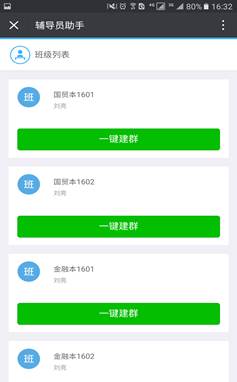
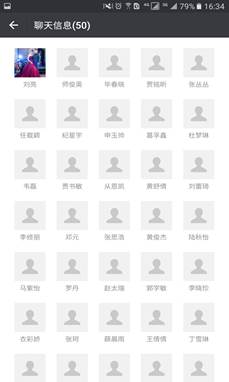
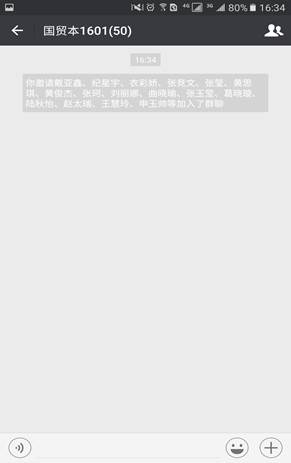
3.服务大厅
服务大厅模块主页显示服务大定中的各项事务的处理进度,主要包括服务大厅、我收到的和我发出的三个子模块。
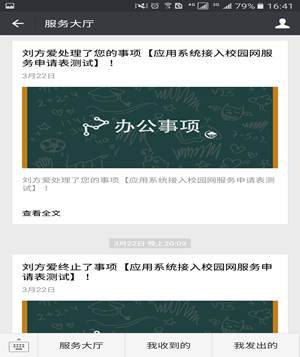
3.1服务大厅
点击左下角的服务大厅,即可跳转到校园服务大厅模块,选择自己的身份进行相应的操作。校园网服务大厅提供了学校各部门的业务办理功能,能够方便各部门将自己部门业务流程搬到网上,实现“工作人员少跑腿,业务数据多跑路”的快捷服务。
周报功能为各部门提供了周报填写,查询等功能,结合学校一站式服务大厅实现向校领导汇报周总结的功能。
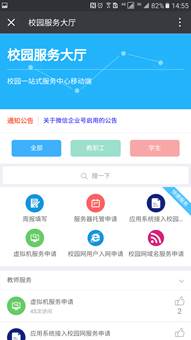
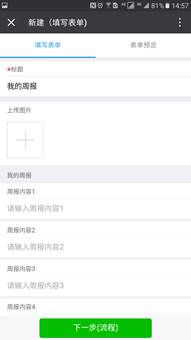
3.2我收到的
点击我收到的,即可查看最近收到的事项。

3.3我发出的
点击我收到的,即可查看最近发出的事项,以及事件进度。
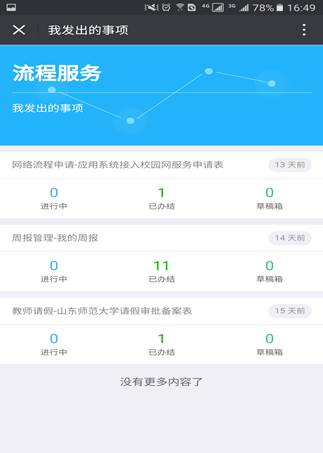
4.校内新闻
校内新闻是学校新闻移动门户,主要包含师大要闻、媒体师大、通知公告和讲座预告四个部分,点击各部分即可进行查看各部分的详细内容。
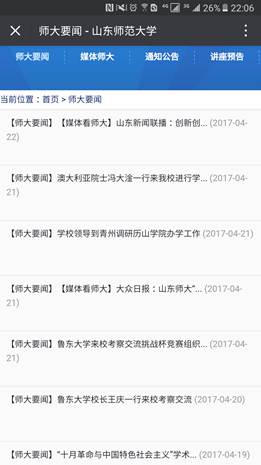
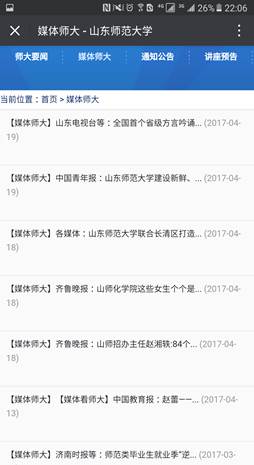
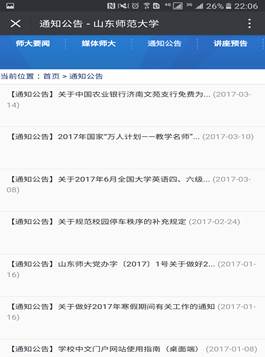
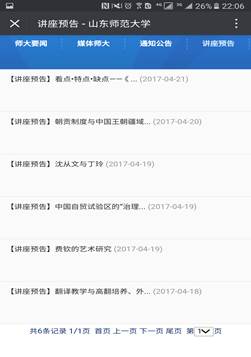
5.校园生活
该模块主要包括校车时刻表、校车查询、失误招领、校园圈子、校园互助和校历六个功能。
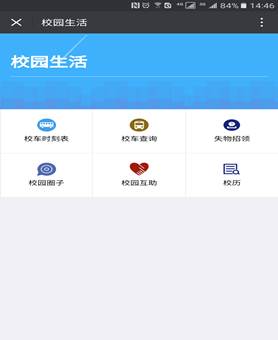
5.1校车时刻表
校车时刻表主要是对各个班次校车的时间安排,以方便广大师生的出行。
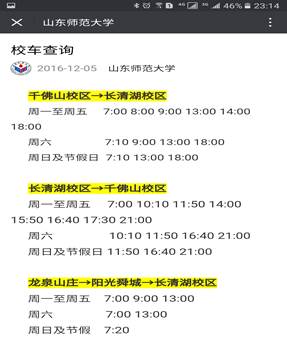
5.2校车查询
该模块是对某一班次校车的路线查询,选择某一线路的校车,点击即可查看该班次校车的详情以及对校车当前的定位。并可以收藏常坐的车,并给予关注。此功能模块正在协调交通运输服务中心,将这个功能进行完善,以方便师生在两校区之间乘坐班车。
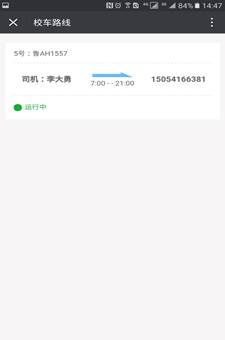
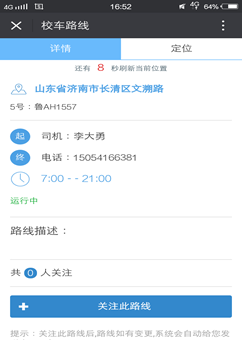
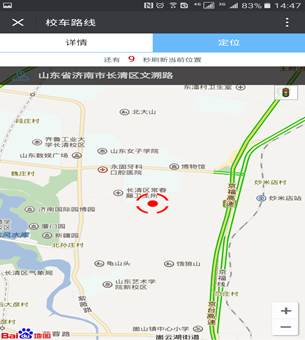
5.3失物招领
5.3.1帖子的发布
用户可通过多个链接打开发布帖子的页面,见下图:可在失物招领页面点击添加的符号,也可在个人中心点击“发布信息”的链接,都可进入发布页面。
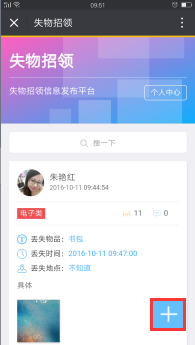
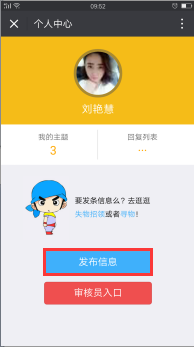
在帖子发布页面需填写物品名称、时间、地点等基本信息后,才可进行发布,此处以发布“寻物”的帖子为例来介绍:
1.失物招领类型:在发布信息页的最上方可选择失物招领类型,点击右侧箭头可打开选择项,见下图:点击可选择我丢东西了或我捡东西了,此处以“我丢东西了”为说明。
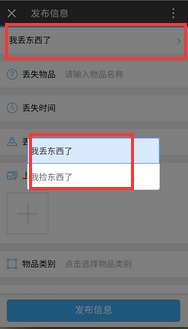
2.物品名称:在丢失物品处可输入物品名称,最多可输入50个字,为必填项;
注:物品名称处不能输入特殊字符和表情。
3.时间:在丢失时间处点击屏幕,可打开时间选择框,见下图:在年月日处滑动选择日期后,点击“确定”按钮,进入时间选择页,滑动屏幕选择时间后,点击“确定”即可完成时间的选择,选择的时间以2016/04/29 上午10:45:00的格式显示在丢失时间处;
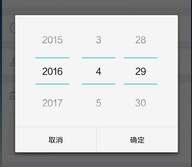
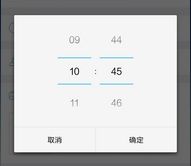
4.地点:在丢失地点处可输入物品丢失的具体地点,最多可输入50个字,为必填项;
注:地点处不能输入特殊字符和表情。
5.上传图片:在上传图片处点击添加的符号,可打开手机相册选择照片进行上传,见下图:最多能上传九张图片,图片以九宫格的形式显示。
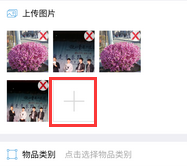
对于已上传的图片,点击图片上的删除符号,可成功将该图片从已上传的列表删除;
6.物品类别:根据丢失的物品,发布人可选择该物品所属的类别,在物品类别处点击屏幕,可打开物品类别列表(物品类别信息由管理员在PC端进行设置),见下图:滑动屏幕当某一类别变为黑色字体时,点击“完成”即可选择该类别;
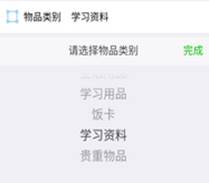
注:物品类别为必选项。
7.详细内容:可在详细内容处描述丢失或拾到物品的详细信息,此处内容不得多于200字,为必填项;
8.联系电话:联系电话默认显示该用户在系统中的电话号码,发布信息时可更改电话号码,更改后该用户在系统中的电话信息也被更改并保存。
9.号码公开:当选择号码公开时,浏览该帖子的用户可看到完整的电话号码,当选择不公开号码时,浏览该帖子的用户不能看到完整的电话号码,电话号码以158*****888的形式显示。
注:号码公开开关为绿色时为允许公开,为白色时为不允许公开。
以上信息填写完成后,点击“发布信息”即可成功发布该帖子,当管理员在PC端开启审核时,该帖子需要审核员审核通过后才能被其他用户看到,当管理员在PC端关闭审核时,该帖子发布后不需审核可直接被其他用户看到,见下图:

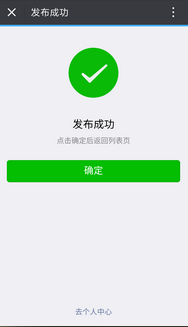
5.3.2帖子的审核与管理
审核员通过个人中心点击“审核员入口”链接可进入审核员列表,见下图:未审核的帖子显示在列表最上方,已审核的按照发布时间倒序显示在列表下方。
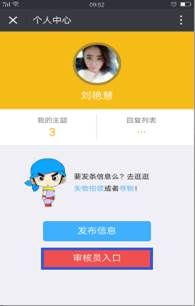
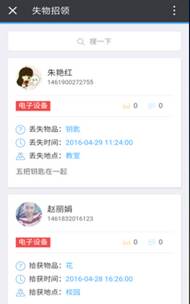
注:当前用户不是审核员时,打开该页面提示“您不是审核员或您的审核列表为空”;当后台设置失物招领的帖子不需要审核时,此处隐藏审核员入口。
1.审核:在审核员列表点击打开一个未审核帖子,可看到帖子的详细信息,见下图:在页面下方点击“操作”按钮,屏幕出现审核的操作项。
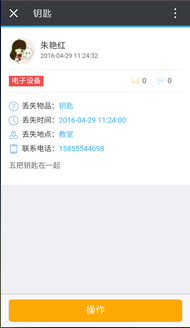
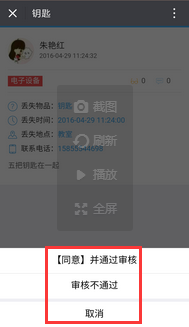
Ø审核通过:点击“【同意】并通过审核”选项即可完成通过审核的操作,该帖子状态变为“已通过”,审核通过后其他用户在手机端的失物招领列表可看到该帖子的信息;
Ø审核不通过:点击“审核不通过”选项可打开审核意见填写窗口,见下图:勾选快捷审核意见后,意见信息显示在审核意见文本框中,或者可在文本框中直接填写意见信息,填写完毕后,点击“提交”按钮即可完成审核,审核后帖子状态为“未通过”,该帖子不会发布到失物招领列表被其他用户看到。

2.隐藏信息:对于已审核的帖子,审核员在帖子详情页可执行隐藏帖子的操作,见下图:点击页面下方的操作按钮后出现“隐藏信息”和“删除信息”的选项,点击“隐藏信息”即可成功隐藏该帖子,帖子状态变为“已隐藏”,该帖子从发布人列表删除,在失物招领列表不会再看到该帖子的信息,也就是说审核员的隐藏操作相当于发布人的删除操作。


注:发布人删除自己发布的帖子后,在审核员列表该帖子的状态变为“已隐藏”,审核员不能再执行隐藏的操作。
3.删除信息:审核员可强制删除用户已发布的帖子,对于已审核的帖子,审核员在帖子详细页面点击下方的“操作”按钮后出现“隐藏信息”和“删除信息”的选项,点击“删除信息”即可成功将该帖子删除,删除后所有用户不会再看到该帖子的信息。
4.隐藏评论:在帖子详情页可看到用户的评论列表,见下图:审核员点击某条评论出现“隐藏评论”和“删除评论”的选项,点击“隐藏评论”可将该评论隐藏,隐藏后该条评论将不会再被其他用户看到,也就是说审核员隐藏评论的操作相当于帖子发布人和评论人删除评论的操作。


注:发布人和发表评论的用户删除评论后,在审核员的评论列表该评论的状态变为“隐藏”,审核员不能再执行隐藏的操作。
5.删除评论:审核员可强制删除其他用户发表的评论,审核员点击某条评论出现“隐藏评论”和“删除评论”的选项,点击“删除评论”可成功将该条评论从列表删除,删除后所有用户不能再看到该评论信息。
6.处理举报:对于被举报过的帖子,当审核员认为该举报属于恶意举报时,可在帖子详细页处理举报,见下图:被举报的帖子状态显示为“被举报”,在详细页的操作处点击“处理举报”并选择“确定”清除举报后,即可成功处理举报信息,处理举报后,该帖子的举报的次数被清零。


7.查询:审核员在列表可根据帖子的审核状态、物品名称和内容信息来查询列表中的帖子,见下图:在页面上方点击“搜一下”可打开查询页面,在查询输入框中输入物品名称或内容,则可筛选出相应的帖子,或者直接点击尚未审核的帖子、已审核通过的帖子、审核未通过的帖子即可根据审核状态将列表的帖子筛选出来。


5.3.3帖子的浏览与回复
用户可通过两个入口进入全部帖子列表,见下图:通过失物招领首页的“我丢东西了”链接和个人中心页面的“失物招领”链接可打开关于失物招领的帖子列表页;通过失物招领首页的“我捡东西了”链接和个人中心页面的“寻物”链接可打开关于寻物的帖子列表页。
(未找到与下面第一张图匹配的页面)


下图所示分别为物招领的帖子列表页和寻物的帖子列表页:


在帖子列表点击一个帖子可进入帖子详细页面,在详细页面用户之间可私聊互动、发表评论,下面详细介绍:
1.发表评论:点击页面下方的“说两句”按钮可打开评论信息填写窗口,见下图:输入评论内容后点击“发表”即可提交该评论信息。

2.删除评论:用户可删除本人提交的评论,发帖人可删除其他用户在帖子下的评论信息。在列表选择一条评论,点击该评论,页面出现“删除评论”的选项,见下图:点击“删除评论”即可将该评论从列表中删除,删除后其他用户不能再看到该条评论信息,而对于审核员和管理员,用户删除的评论显示为“隐藏”的状态,审核员和管理员仍可以看到。
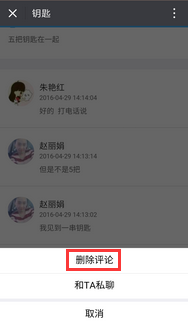
3.和TA私聊:用户可与发帖人通过微信进行私聊,也可与其他评论帖子的用户进行私聊。
Ø与发帖人私聊:浏览帖子的用户除了根据电话信息与发帖人获得联系外,还可通过微信进行私聊,见下图:在帖子详情页的右上方,点击“私聊TA”即可打开微信的私聊窗口与发帖人发消息互动。
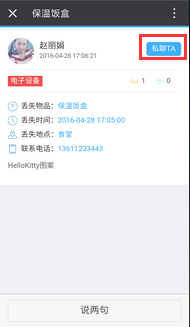
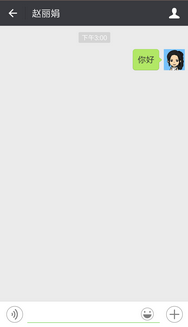
Ø与其他用户私聊:评论帖子的用户之间也可通过微信进行私聊互动,见下图:在列表点击一条评论,页面出现“和TA私聊”的选项,点击“和TA私聊”即可打开微信的私聊窗口与该用户发消息互动。
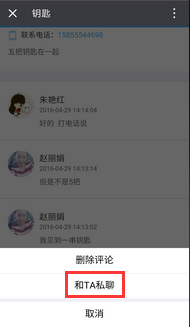
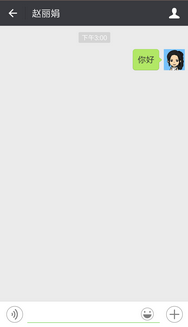
4.浏览照片:发帖人上传物品相关照片后,用户浏览帖子时点击图片,可将该图片放大进行查看,图片在帖子详情页以九宫格的形式显示。
5.列表查询:在全部帖子列表页,用户可根据物品类别、名称和内容对列表的帖子进行查询,点击页面上方的“搜一下”可打开搜索页面,见下图:在查询输入框中输入物品名称或内容,则可筛选出相应的帖子,或者直接点击下方列表显示的物品类别便可将相应的帖子筛选出来。
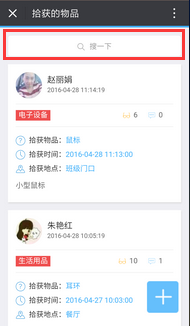

5.3.4个人中心
用户在个人中心可管理和维护本人发起的帖子,包括查看回复信息、删除帖子、关闭帖子、删除评论等操作。
回复列表:当本人发布的帖子有人进行评论后,可在个人中心的回复列表处看到红色的呼吸灯,见下图所示:点击“回复列表”即可进入回复列表页查看回复信息。


点击列表中的某条回复信息可进入该回复信息对应的帖子详细页,见下图:该详细页为发帖人的主题详细页,发帖人可通过“操作”按钮执行一系列操作,详细操作在我的主题中介绍。

1.我的主题:我的主题列表显示本人发起的所有帖子,点击一个帖子进入帖子详细页面,可对帖子进行关闭、删除、置顶等操作。
Ø说两句:发帖人可随时在自己的帖子下发表评论,在帖子详细页点击下方的“操作”按钮,然后点击页面出现的“说两句”选项即可打开评论窗口,见下图:在评论窗口填写内容后,点击“发表”即可成功提交评论。


Ø顶一顶:发帖人每日可对自己的帖子进行置顶的操作,每日可置顶的次数由管理员在PC端设置,见下图:在帖子详细页点击下方的“操作”按钮,然后点击页面出现的“顶一顶”选项即可完成置顶的操作,置顶后该帖子显示在列表的最上方。

当置顶操作超过每日可置顶的次数后,再次执行“顶一顶”的操作时提示“今日已达上限”,此时帖子不会置顶到列表最上方。
Ø关闭主题:发帖人可随时关闭自己发布的帖子,帖子关闭之后,其他用户不能再进行提交评论、删除评论以及私聊互动的操作,发布人的电话号码会变为不公开的状态,见下图:点击“操作”按钮页面出现“关闭主题”的选项后,选择“关闭主题”,关闭成功后该帖子的状态变为“已关闭”。


Ø删除帖子:发帖人可随时删除本人发布的帖子,在帖子详细页点击“操作”按钮,页面出现“删除主题”的选项,见下图:点击“删除主题”即可成功将该帖子删除,其他用户不会再看到该帖子的信息,而发帖人删除后的帖子在管理员和审核员列表显示为“隐藏”的状态,管理员和审核员还可以查看。

Ø删除评论:发帖人可删除其他用户在帖子下的评论信息,在帖子详情页选择一条评论,点击该评论,页面出现“删除评论”的选项,见下图:点击“删除评论”即可将该评论从列表中删除,删除后其他用户不能再看到该条评论信息,而对于审核员和管理员,用户删除的评论显示为“隐藏”的状态,审核员和管理员仍可以看到。

Ø列表查询:在我的主题列表页,发帖人可根据物品类别、名称和内容对列表的帖子进行查询,点击页面上方的“搜一下”可打开搜索页面,见下图:在查询输入框中输入物品名称或内容,则可筛选出相应的帖子,或者直接点击下方列表显示的物品类别便可将相应的帖子筛选出来。


5.3.5图文消息
当审核员收到需要审核的帖子或者发帖人的帖子被审核和被删除时,系统都会发图文消息给对应的用户,本章介绍失物招领模块涉及到的图文消息。
1.审核员接收到的审核消息:当审核员有需要审核的帖子时,会收到审核的图文消息,见下图:点击该图文消息,可进入帖子详细页执行审核帖子的操作。


2.审核完成的消息:当发帖人的帖子审核通过或不通过时,会收到审核通过和审核不通过的消息,见下图:点击消息可进入该帖子所属的列表页进行查看。


3.帖子删除的消息:当管理员或审核员隐藏、删除某用户的帖子后,帖子发起人会收到帖子被删除的图文消息,见下图:点击消息后进入开帖子所属的列表页,列表中不再显示该帖子的信息。

4.举报消息:当有用户举报某帖子后,会有相应的图文消息提醒给审核员,审核员通过点击该图文消息可直接进行处理举报操作
5.4校园圈子
5.4.1帖子的发布
用户可通过多个链接打开发布帖子的页面,见下图:可在我的圈子页面点击添加的符号,也可在个人中心点击“发布信息”的链接,都可进入发布页面。


在帖子发布页面需选择圈子、填写帖子内容、上传图片后,才可进行发布,下面详细介绍:
1.选择圈子:在发布信息页的最上方可选择圈子信息,点击“选择圈子”可打开用户所属的所有圈子信息,见下图:在圈子列表上下滑动屏幕,选择圈子后,点击“完成”即可。

2.帖子内容:在“写点儿啥”处可填写要发布帖子的内容;
注:帖子内容处不能输入特殊字符和表情。
3.上传图片:在传照片儿处点击添加的符号,可打开手机相册选择照片进行上传,见下图:最多能上传九张图片,图片以九宫格的形式显示。

对于已上传的图片,点击图片上的删除符号,可成功将该图片从已上传的列表删除;
以上信息填写完成后,点击“发送”即可成功发布该帖子,当该帖子所属的圈子在PC端开启审核时,该帖子需要圈主审核通过后才能被圈子内的其他用户看到,当该帖子所属的圈子在PC端关闭审核时,该帖子发布后不需审核可直接被圈子内的其他用户看到,见下图:

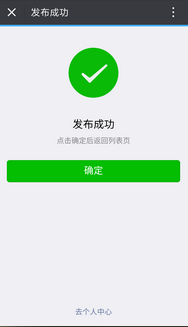
5.4.2帖子的审核与管理
圈主在个人中心页面点击“圈主工作入口”链接可进入审帖列表,见下图:未审核的帖子显示在列表最上方,已审核的按照发布时间倒序显示在列表下方。


注:当前用户不是圈主时,打开该页面提示“您不是圈主或您的审核列表为空”。
1.审核:在审核员列表点击打开一个未审核帖子,可看到帖子的详细信息,见下图:在页面下方点击“操作”按钮,屏幕出现审核的操作项。


Ø审核通过:点击“【同意】并通过审核”选项即可完成通过审核的操作,该帖子状态变为“已通过”,审核通过后圈子内的其他用户在手机端我的圈子列表可看到该帖子的信息;
Ø审核不通过:点击“审核不通过”选项可打开审核意见填写窗口,见下图:勾选快捷审核意见后,意见信息显示在审核意见文本框中,或者可在文本框中直接填写意见信息,填写完毕后,点击“提交”按钮即可完成审核,审核后帖子状态为“未通过”,该帖子不会发布到我的圈子列表被其他用户看到。

2.隐藏信息:对于已审核的帖子,圈主在帖子详情页可执行隐藏帖子的操作,见下图:点击页面下方的操作按钮后出现“隐藏信息”和“删除信息”的选项,点击“隐藏信息”即可成功隐藏该帖子,帖子状态变为“已隐藏”,该帖子从发布人列表删除,在我的圈子列表不会再看到该帖子的信息,也就是说圈主的隐藏操作相当于发布人的删除操作。


注:发布人删除自己发布的帖子后,在圈主列表该帖子的状态变为“已隐藏”,圈主不能再执行隐藏的操作。
3.删除信息:圈主可强制删除用户已发布的帖子,对于已审核的帖子,圈主在帖子详细页面点击下方的“操作”按钮后出现“隐藏信息”和“删除信息”的选项,点击“删除信息”即可成功将该帖子删除,删除后所有用户不会再看到该帖子的信息。
4.隐藏评论:在帖子详情页可看到用户的评论列表,见下图:圈主点击某条评论出现“隐藏评论”和“删除评论”的选项,点击“隐藏评论”可将该评论隐藏,隐藏后该条评论将不会再被其他用户看到,也就是说圈主隐藏评论的操作相当于帖子发布人和评论人删除评论的操作。


注:发布人和发表评论的用户删除评论后,在圈主的评论列表该评论的状态变为“隐藏”,圈主不能再执行隐藏的操作。
5.删除评论:圈主可强制删除其他用户发表的评论,圈主点击某条评论出现“隐藏评论”和“删除评论”的选项,点击“删除评论”可成功将该条评论从列表删除,删除后所有用户不能再看到该评论信息。
6.查询:圈主在审贴列表可根据帖子的审核状态、标题和内容信息来查询列表中的帖子,见下图:在页面上方点击“搜一下”可打开查询页面,在查询输入框中输入帖子标题或内容,则可筛选出相应的帖子,或者直接点击尚未审核的帖子、已审核通过的帖子、审核未通过的帖子即可根据审核状态将列表的帖子筛选出来。


7.处理举报:对于被举报过的帖子,当圈主认为该举报属于恶意举报时,可在帖子详细页处理举报,见下图:被举报的帖子状态显示为“被举报”,在详细页的操作处点击“处理举报”并选择“确定”清除举报后,即可成功处理举报信息,处理举报后,该帖子的举报的次数被清零。


5.4.3帖子的浏览与回复
“我的圈子”列表显示本人所在的所有圈子下用户发布的帖子,见下图:


在帖子列表点击一个帖子可进入帖子详细页面,在详细页面用户之间可私聊互动、发表评论,下面详细介绍:
1.发表评论:点击页面下方的“发表评论”按钮可打开评论信息填写窗口,见下图:输入评论内容后点击“发表”即可提交该评论信息。

2.删除评论:用户可删除本人提交的评论,发帖人可删除其他用户在帖子下的评论信息。在列表选择一条评论,点击该评论,页面出现“删除评论”的选项,见下图:点击“删除评论”即可将该评论从列表中删除,删除后其他用户不能再看到该条评论信息,而对于圈主和管理员,用户删除的评论显示为“隐藏”的状态,圈主和管理员仍可以看到。

3.和TA私聊:用户可与发帖人通过微信进行私聊,也可与其他评论帖子的用户进行私聊。
Ø与发帖人私聊:浏览帖子的用户可通过微信进行私聊,见下图:在帖子详情页的右上方,点击“私聊TA”即可打开微信的私聊窗口与发帖人发消息互动。


Ø与其他用户私聊:评论帖子的用户之间也可通过微信进行私聊互动,见下图:在列表点击一条评论,页面出现“和TA私聊”的选项,点击“和TA私聊”即可打开微信的私聊窗口与该用户发消息互动。


Ø举报:当帖子中有不良信息时,浏览帖子的用户可进行举报,见下图:在帖子详情页点击“不良信息举报”即可进入举报页面,选择举报理由后,点击“提交”即可成功举报该帖子。


4.浏览照片:发帖人帖子相关的照片后,用户浏览帖子时点击图片,可将该图片放大进行查看,图片在帖子详情页以九宫格的形式显示。
5.列表查询:在帖子列表页,用户可根据圈子信息、帖子的标题和内容信息来查询列表中的帖子,见下图:在页面上方点击“搜一下”可打开查询页面,在查询输入框中输入帖子标题或内容,则可筛选出相应的帖子,或者直接点击下方列表显示的圈子信息便可将该圈子下的帖子筛选出来。


5.4.4个人中心管理
用户在个人中心可管理和维护本人发起的帖子,包括查看回复信息、删除帖子、关闭帖子、删除评论等操作。
1.回复列表:当本人发布的帖子有人进行评论后,可在个人中心的回复列表处看到红色的呼吸灯,见下图所示:点击“回复列表”即可进入回复列表页查看回复信息。


点击列表中的某条回复信息可进入该回复信息对应的帖子详细页,见下图:该详细页为发帖人的主题详细页,发帖人可通过“操作”按钮执行一系列操作,详细操作在我的主题中介绍。

2.我的主题:我的主题列表显示本人发起的所有帖子,点击一个帖子进入帖子详细页面,可对帖子进行关闭、删除、置顶等操作。
Ø说两句:发帖人可随时在自己的帖子下发表评论,在帖子详细页点击下方的“操作”按钮,然后点击页面出现的“说两句”选项即可打开评论窗口,见下图:在评论窗口填写内容后,点击“发表”即可成功提交评论。


Ø顶一顶:发帖人每日可对自己的帖子进行置顶的操作,每日可置顶的次数由创建帖子的用户在PC端设置,见下图:在帖子详细页点击下方的“操作”按钮,然后点击页面出现的“顶一顶”选项即可完成置顶的操作,置顶后该帖子显示在列表的最上方。

当置顶操作超过每日可置顶的次数后,再次执行“顶一顶”的操作时提示“今日已达上限”,此时帖子不会置顶到列表最上方。
Ø关闭主题:发帖人可随时关闭自己发布的帖子,帖子关闭之后,其他用户不能再进行提交评论、删除评论以及私聊互动的操作,见下图:点击“操作”按钮页面出现“关闭主题”的选项后,选择“关闭主题”,关闭成功后该帖子的状态变为“已关闭”。


Ø删除帖子:发帖人可随时删除本人发布的帖子,在帖子详细页点击“操作”按钮,页面出现“删除主题”的选项,见下图:点击“删除主题”即可成功将该帖子删除,其他用户不会再看到该帖子的信息,而发帖人删除后的帖子在管理员和圈主列表显示为“隐藏”的状态,管理员和圈主还可以查看。

Ø删除评论:发帖人可删除其他用户在帖子下的评论信息,在帖子详情页选择一条评论,点击该评论,页面出现“删除评论”的选项,见下图:点击“删除评论”即可将该评论从列表中删除,删除后其他用户不能再看到该条评论信息,而对于圈主和管理员,用户删除的评论显示为“隐藏”的状态,圈主和管理员仍可以看到。

6.列表查询:在我的主题列表页,发帖人圈子信息、可根据帖子标题和内容对列表的帖子进行查询,点击页面上方的“搜一下”可打开搜索页面,见下图:在页面上方点击“搜一下”可打开查询页面,在查询输入框中输入帖子标题或内容,则可筛选出相应的帖子,或者直接点击下方列表显示的圈子信息便可将该圈子下的帖子筛选出来。


5.4.5图文消息
当圈主收到需要审核的帖子或者发帖人的帖子被审核和被删除时,系统都会发图文消息给对应的用户,本章介绍我的圈子模块涉及到的图文消息。邀请加入圈子的消息:圈子创建完成后,圈子的范围内用户会收到邀请加入圈子的消息,见下图:点击该图文消息,可进入该圈子下发布的帖子列表。


注:创建圈子时如果不选择发布范围,则该圈子为开放圈,系统中的用户都能看到该圈子,但此时系统不会发送邀请加入圈子的消息。
1.圈主接收到的审核消息:当圈主有需要审核的帖子时,会收到审核的图文消息,见下图:点击该图文消息,可进入帖子详细页执行审核帖子的操作。


2.审核完成的消息:当发帖人的帖子审核通过或不通过时,会收到审核通过和审核不通过的消息,见下图:点击消息可进入该帖子的详细页查看审核结果。


3.帖子删除的消息:当管理员或圈主隐藏、删除某用户的帖子后,帖子发起人会收到帖子被删除的图文消息,见下图:点击消息后进入该帖子所属的列表页,列表中不再显示该帖子的信息。

4.帖子被举报的消息:当圈子内的帖子被举报后,圈主会收到帖子被举报的消息,见下图:点击消息图文,可进入帖子详细页处理举报信息。


5.5校园互助
校园互助模块用户发起校园内同学之间、同学老师之间互帮互助的帖子,也包括帖子的发起、审核、删除、浏览、隐藏等操作,见下图:在个人中心用户可发起并管理自己的帖子,在审核员入口,审核员可审核、管理需要本人审核的帖子。

校园互助中具体的操作与失物招领的操作一致,用户可参考失物招领的介绍信息进行了解,此处不再赘述。
5.6校历
校历模块提供了便捷的校历查询,点击之后,即跳转到山东师范大学校长办公室网站,页面直接呈现出校历,可对该部分内容进行放大查看具体的校历安排。

在该页面也可点击学校首页、本站首页、学校简介、校办机构、服务指南、师大校友、档案查询和信息公开这些小模块,具体操作与在PC端的操作是一样的。具体如图所示:






5.7电费查询(学生权限)
点击电费查询功能,学生可以通过微信查询自己宿舍的电费信息,并能通过客户端缴存电费。
查询电费,选择校区、楼宇、楼层、房间号进行查询宿舍的用电信息。


如果需要进行缴费买电量,可以输入充值金额进行充值缴费。


5.8差旅住宿标准查询
校园生活中提供了山东师范大学省内、省外差旅住宿费标准查询,方便教职工出差之际查看所到城市住宿费标准。


6.使用帮助
使用帮助主要包含的功能有:绑定介绍、常见问题和解除绑定。

6.1绑定介绍
绑定介绍主要讲解了微信平台的绑定过程。

6.2常见问题
常见问题主要介绍了微信平台在使用过程中可能出现的一些情况。

6.3解除绑定
点击解除绑定,进入绑定解除页面,输入用户名和密码之后,即可解除绑定。

7.校园邮箱
在山东师范大学微信企业号一级栏目中使用校园邮箱,首次使用需关联校园邮箱账户,点击设置


输入校园邮箱全名***@sdnu.edu.cn,输入有邮箱密码,进行关联。

关联成功后可以在读信中收取邮件,在发信中发邮件。


8.微通讯录
微通讯录主要包括:通讯录和发起群聊。如图所示:

8.1通讯录
通讯录可以按照“按组织结构”和“按人员”进行查看组织结构和人员信息,点击某一学院、某一人员等,或者输入查找条件即可查看详细信息。如图所示:




8.2发起群聊
点击发起群聊,选择添加新成员按钮,可以按照不同维度选择群聊人员,选择好人员之后,点击完成选择,再点击创建群聊即可完成。如图所示:


9.我与山师
我与山师模块主要包括的功能:我的工单、我的会议、我的调查、查一卡通、公告发布、我的课表、图书借阅和图书欠费。

9.1我的工单
我的工单主要是任务随手拍的功能,你可以将各种问题以随手拍的形式向学校各部门反映所发现的问题。其包含了更为细化的小功能,如我收到的任务、我发出的任务和公示等。如图所示:


还可以查看任务的完成进度。

9.2我的会议
操作用户可以通过手机端进行会议的查看、签收的操作。


9.3我的调查
我的调查可以发起各类问题的调查问卷,收集需要的各类信息。


9.4查一卡通
一卡通模块的主要功能是用于一卡通余额的查询,点击“一卡通”进入一卡通页面可收到一卡通的余额信息以及截至当前时间前7天内的消费充值流水记录,如下图所示:

点击消费记录可以查看消费信息明细。

9.5公告发布
发公告页面显示发布的公告信息,如图所示:可在该页面查看、发布、删除公告信息。
1.发布公告:点击“发布公告”进入公告新建页面,如下图所示:填写公告信息后点击“确认发布”即可成功发布该公告,公告发布后在发公告列表显示。

Ø公告类型:点击公告类型处的下拉选项,列表显示行政公告、其他公告两种类型的公告,可根据实际情况进行选择;
Ø发布机构:点击“发布机构”可选择该用户所属的组织机构信息,选择发布机构并发布公告后,组织机构信息会在公告的标题处显示,如下图所示:

Ø发布范围:在发布范围处点击“添加”可打开人员选择器添加人员信息,人员添加完后会在列表显示,如下图所示:点击“全选”或直接选择列表中的某人员后,点击“删除”可将添加的人员从列表移除出去;

Ø回复权限:是否允许回复选择“否”后,收到该公告的用户不能回复该公告,否则可以进行回复;是否允许匿名回复选择“是”时,收到该公告的用户回复公告时可以选择匿名回复,否则不可以;
Ø选择提醒方式:选择提醒方式后,发布范围内的用户可根据选择的方式收到消息提醒。
2.查看:在公告列表点击公告标题,可进入公告详情页进行查看。
3.删除公告:在公告列表点击公告标题,可进入公告详情页,点击“删除公告”,弹出确认删除提示框后,点“确定”即可成功删除该公告,如下图所示:

9.6我的课表
方便教职工查看每个学期的课表安排以及上课教室。

9.7查四六级(学生权限)
通过查四六级的功能,可以登录中国高等教育学生信息网进行限定时间的四六级成绩的查询。

9.8图书借阅
图书借阅主要包括借阅信息和借阅历史。

9.9图书欠费
图书欠费分为欠费信息和已缴费信息。

9.10个人资产
在我与山师的个人资产中教职工可以查询自己名下的固定资产情况。


9.11我的工资
(待实现)
9.12项目经费
(待实现)
9.13缴费查询
(待实现)
10.消息中心
微信企业号中各种通知消息,流程进度的办理,处理的通知消息都在消息中心显示。

11.企业会话
企业会话主要是对创建的群聊进行管理,如发起会话,收藏会话,以及对其进行设置。
微通讯录中发起的群聊会话,以及企业会话中发起的会话列表都会在企业会话中显示。企业会话能根据权限精准的向目标对象发起会话。如图所示:


 信息化工作办公室电子邮箱: xxh@sdnu.edu.cn
信息化工作办公室电子邮箱: xxh@sdnu.edu.cn 地址:山东省济南市文化东路88号
地址:山东省济南市文化东路88号 邮编:250014
邮编:250014